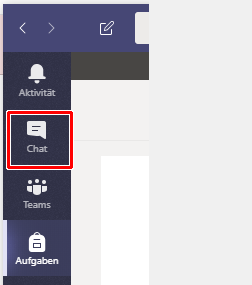MS Teams ermöglicht wie der Name schon sagt, das Arbeiten in Teams.
Es können verschiedene Teams erstellt werden, wobei für den Fernunterricht die Team-Art „Kurs“ sinnvoll ist, da Aufgaben erstellt und von den TeilnehmerInnen abgegeben werden können.
Installation der MS-Teams-App
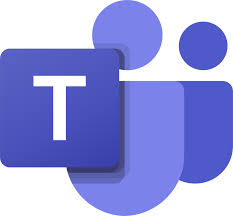
Die App kann auf diversen Geräten installiert werden.
Entweder im App-Store danach suchen oder unter
https://teams.microsoft.com/downloads
downloaden und installieren.
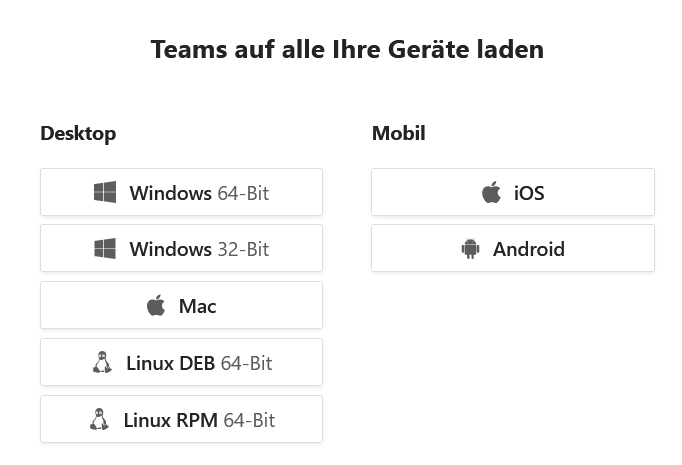
Benutzer-Zugang
Da alle LehrerInnen und SchülerInnen einen Schul-Microsoft-Account haben, kann man gleich diesen verwenden.
Die Anmeldung erfolgt mit der Schul-email-Adresse und dem zugehörigen Passwort:
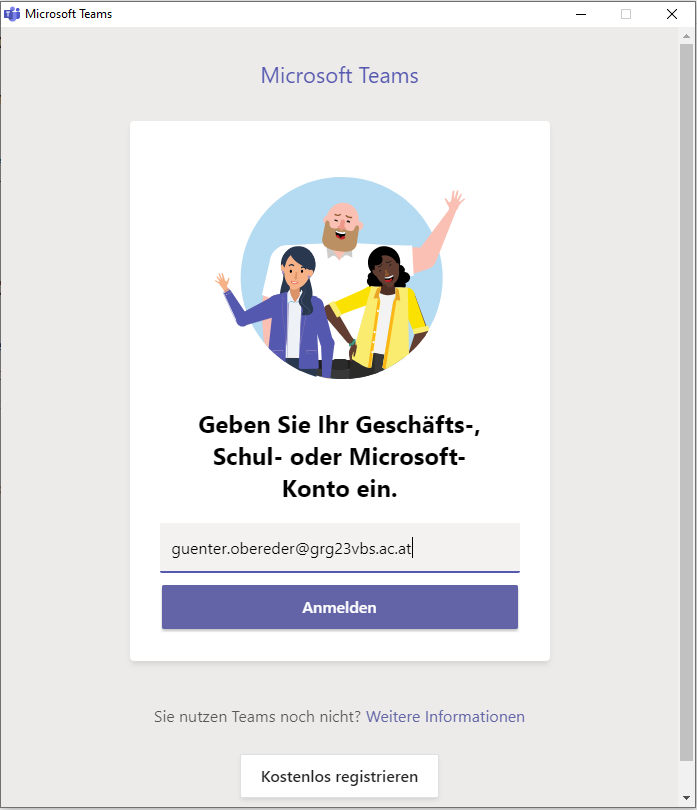
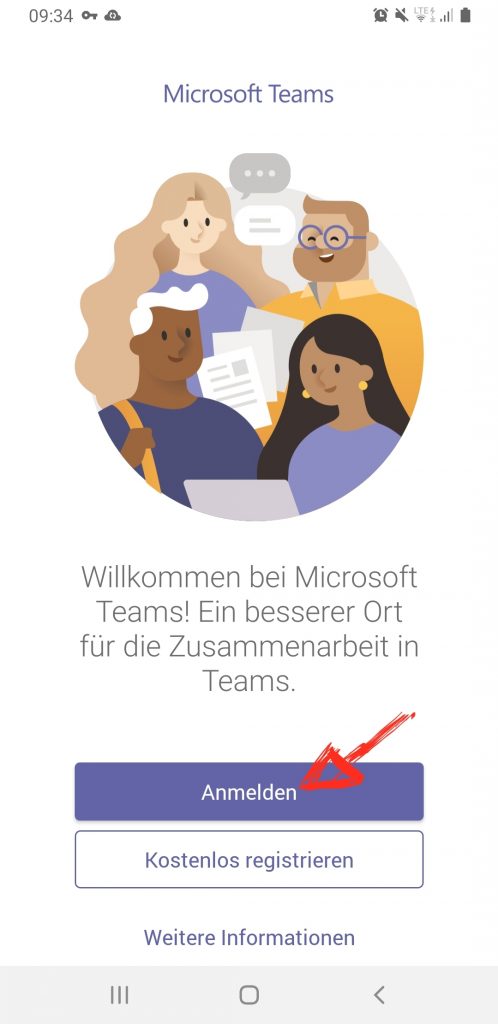
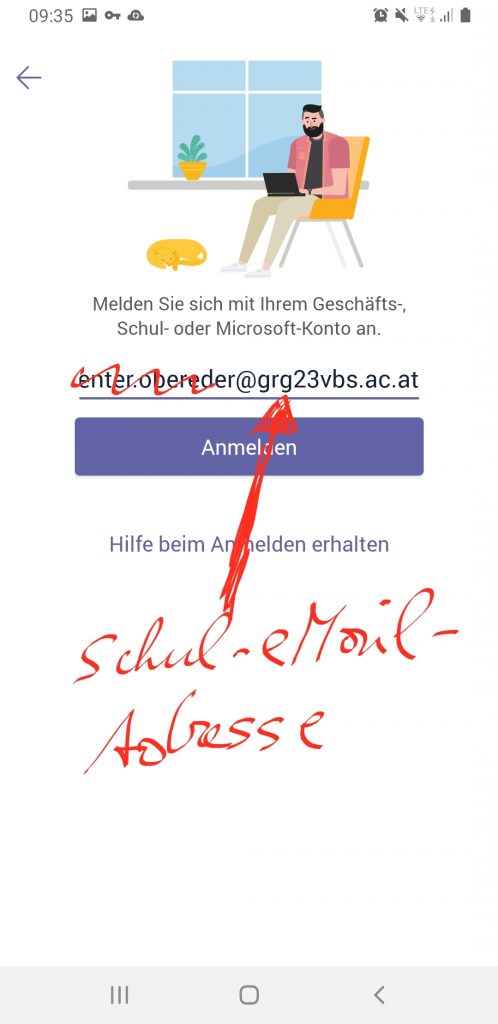
Arbeiten mit MS Teams
Teams
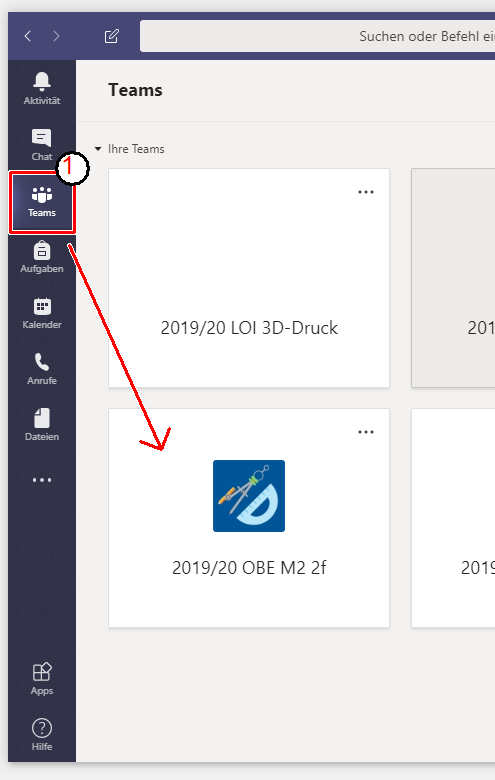
Gruppenchats können direkt im Team gemacht werden.
Bitte darauf achten, dass der richtige Kanal gewählt wird, sonst wird es unübersichtlich (Ein Kanal ist ein Thema, das behandelt wird, es gibt auch einen allgemeinen Kanal).
Aufgaben
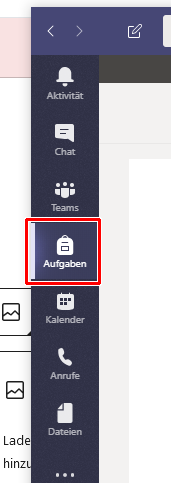
unter „Aufgaben“ (PC) sieht man nicht nur die Angaben, sondern man kann auch Dateien abgeben (z.B.: Fotos der fertigen Aufgaben)!
Am Handy sind die Aufgaben im Gruppenchat zu finden (dort werden sie oft englisch geschrieben, nämlich „Assignments“.
Klickt man dort auf „View Assignments“
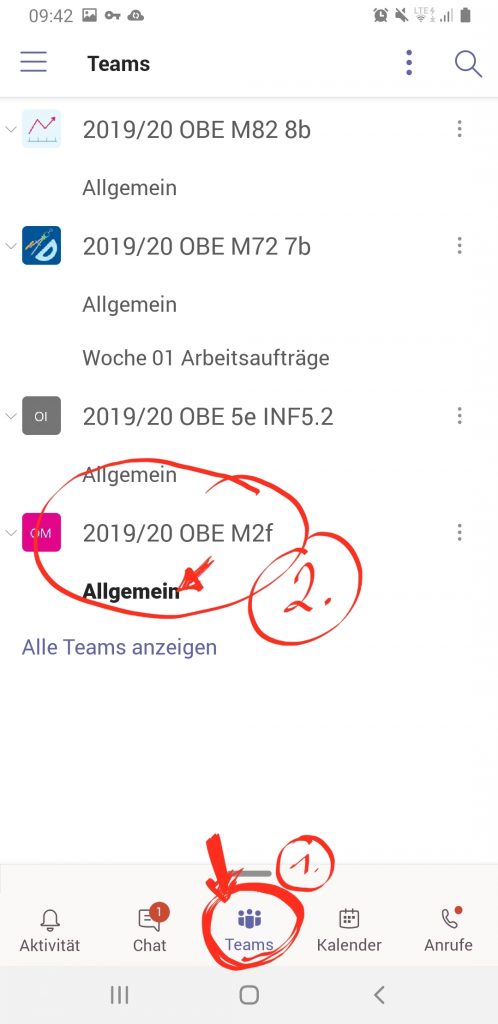
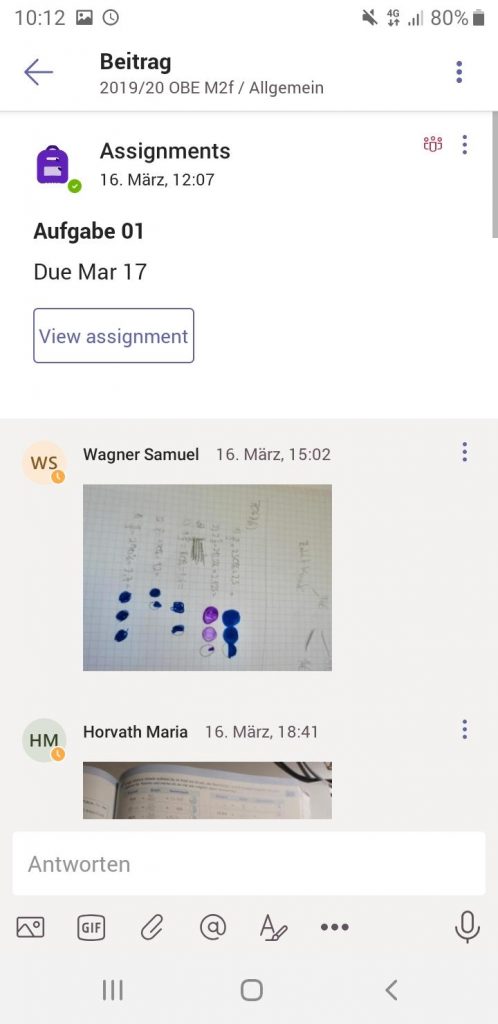
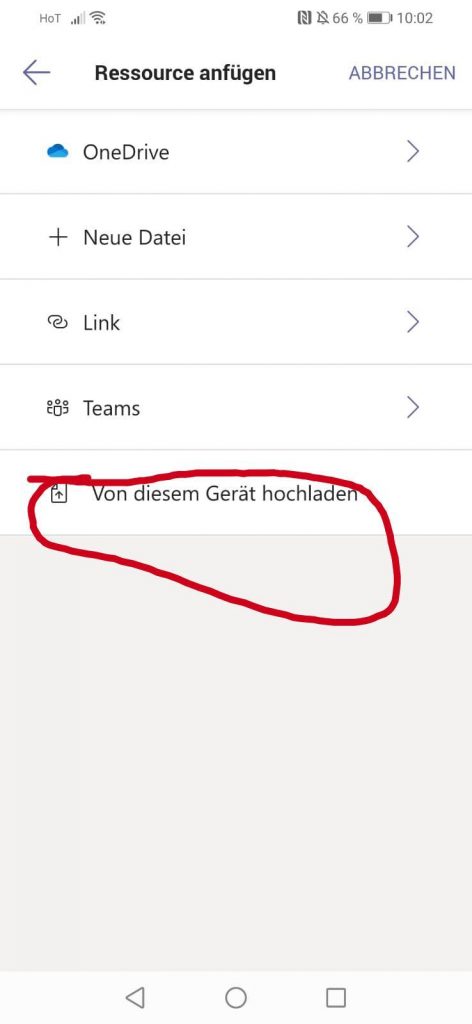
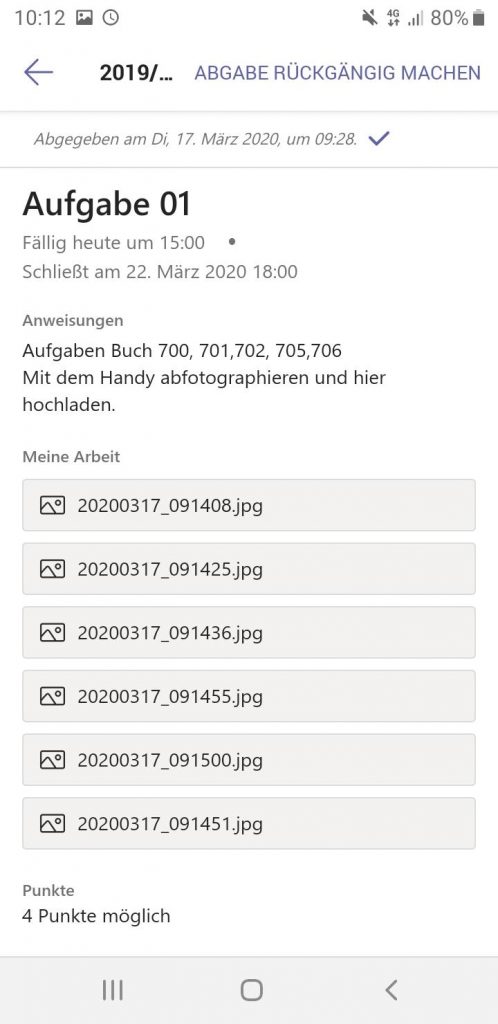
Nicht vergessen, rechts oben die Abgabe zu bestätigen!
Chat
Hier kann man Einzelchats machen